Lyrics Masterをもっと便利に設定する
iTunes、iPodに歌詞を入れる
【 目 次 】
1 iTunesの歌詞データ
2 無料ソフト【Lyrics Master】のダウンロード
3 無料ソフト【Lyrics Master】の使い方
4 無料ソフト【Lyrics Master】をもっと便利に設定する
5 無料ソフト【iKara】を使ってiTunes再生中に歌詞表示
6 無料ソフト【iKara】の歌詞を手動でスクロール
7 無料ソフト【iKara】のオプション設定
5 無料ソフト【Lyrics Master】をもっと便利に設定する
iTunesやiPodに簡単に歌詞を入れる無料ソフト「Lyrics Master」をさらに便利に使うために。
まずiTunesとLyrics Masterを起動します。
Lyrics Masterの「歌詞を検索」ボタンを押して検索ウインドウを表示します。
ここまでの操作が分からなければ無料ソフト【Lyrics Master】の使い方を参照してください。
 ※画像拡大
※画像拡大「iTunesと連携」にチェックをするとiTunesの再生中の曲の歌詞データを自動で探すことはお話しましたが、【結果を自動決定】にすると、
検索結果が一件だけのとき、または同じ結果が二件だけのとき、自動でダウンロードを開始
ができます。
作者の使い方フルマニュアルページ
つまり、候補の歌詞が1~2件の時は自動で下記の歌詞設定画面が表示されます。
 ※画像拡大
※画像拡大さらに短時間でまとめて歌詞データを設定したい時は「自動曲送り」にチェックを入れると、歌詞の設定が終わった曲の再生を止め、自動で次の曲データを再生・歌詞検索してくれます。
iTunesの操作をしていると下記画像のように「iTunesへの歌詞データの転送」アラートに気付かないことがあります。
 ※画像拡大
※画像拡大そこで[ファイル]メニューの[iTunes 設定]を選択して、設定を変更します。
 ※画像拡大
※画像拡大iTunesの設定画面が表示されます。
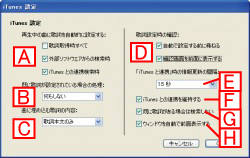 ※画像拡大
※画像拡大A 再生中の歌詞を自動的に設定する
iTunesとの連携検索時にチェックが付いていれば良いかと思います。
B 既に歌詞が設定されている場合の処理
・確認画面を表示
・常に上書きする
・何もしない
が選択できます。
一旦、歌詞を設定してしまえば上書きや確認画面を表示する必要がないので「何もしない」で良いかと思います。
C 曲に埋め込む歌詞の内容
・歌詞本文のみ
・曲名だけ省略(歌詞本文、アーティスト名、作曲、作詞)
・全て(曲名、歌詞本文、アーティスト名、作曲、作詞)
が選択できます。
D [1]自動で設定する前に尋ねる
検索ウインドウのオプション【自動選別】を「B以上」にしてあれば尋ねる必要もないかもしれませんが、自分は「D以上」で検索しているので、一応尋ねるにチェックしてアラートの出だしの歌詞を確認しています。
アラートのここです↓
 ※画像確認
※画像確認D [2]確認画面を前面表示する
先程述べたように、iTunesの画面の後ろで「歌詞データを設定しますか」というアラートが出ていても気付かない事があるのでチェックしておいた方が良いかと思います。
E 「iTunesと連携」時の情報更新の間隔
曲の再生、何秒後にLyrics Masterがデータを更新して歌詞を探しにいくかの設定です。
特に変更の必要はないかと思います。
F iTunesとの連携を維持する
Lyrics Masterを起動する時、iTunesを連携する使い方をする場合は基本的にチェックを入れておけばよいと思います。
G 既に歌詞がある場合は検索しない
※B で「何もしない」を選んでいるので「検索」の必要もないと思います。
H ウインドウを自動で前面表示
LyricMasterのメインウインドウと検索ウインドウを歌詞が見つかった際に前面表示するにはチェックしてください。
※D [2]確認画面を前面表示する をチェックしてあればアラート内に歌詞で確認できるので他のウインドウは特に見る必要もないので、このチェックは外していて問題ないかと思います。
ちなみに自分と同じ設定にした場合、iTunesとLyrics Masterをバックグラウンド(他の作業をしながら最小化して画面から隠す状態)で走らせていても、普段、音楽はほとんど歌詞が既に設定されているので検索処理がなく軽い状態で、再生中の曲で歌詞が未設定の音楽で歌詞が発見された場合だけ、「歌詞を発見したのでiTunesに設定してもいいか? 歌いだしは・・・」的なメッセージがでる設定になります。
たまに作業中にメッセージがウザくなる時もありますが・・ほとんどの歌詞が入ってしまうと、たまにメッセージが現れると「まだこの曲歌詞が入っていなかったんだぁ」なんて思ったりします。
|
|
|||||